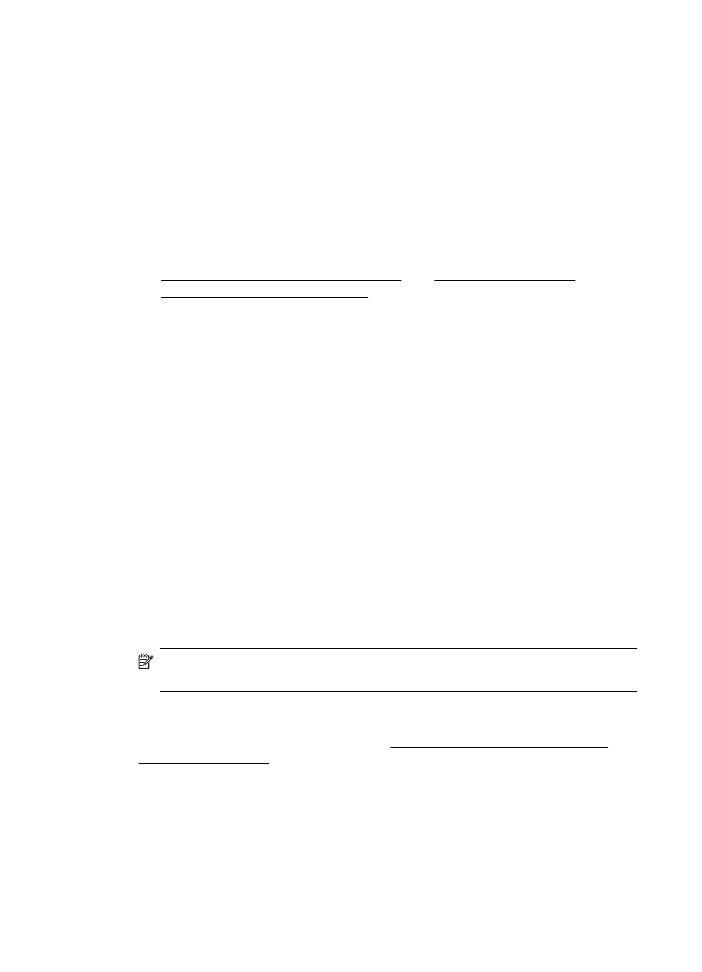
Dårlig billedkvalitet ved scanning
Hvis originalen er en kopi af et fotografi eller et billede
Genudskrevne fotos, f.eks. billeder fra aviser eller blade, udskrives vha. bittesmå
blækprikker, der fremstiller en repræsentation af originalfotoet og giver en lavere
kvalitet. Ofte giver blækprikkerne uønskede mønstre, som kan ses, når billedet
scannes eller udskrives, eller når billedet vises på en skærm. Hvis følgende forslag
Kapitel 8
94
Løsning af problemer
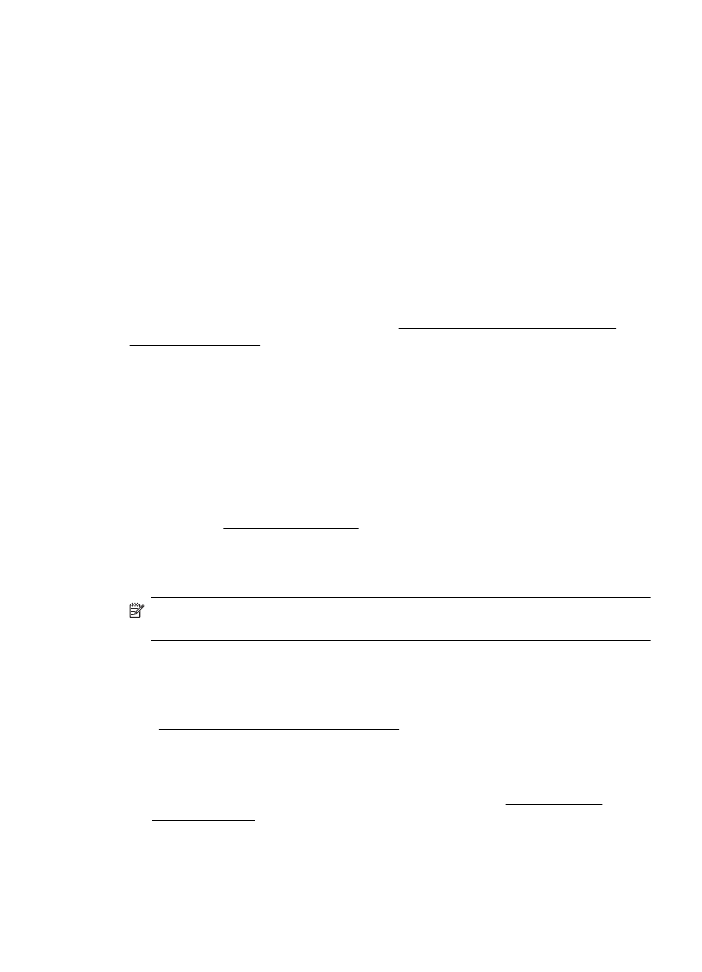
ikke løser problemet, kan det være nødvendigt at bruge en version af originalen i en
bedre kvalitet.
◦
Prøv at reducere størrelsen af det scannede billede for at eliminere mønstrene.
◦
Udskriv det scannede billede for at se, om kvaliteten er bedre.
◦
Kontrollér, at opløsningen og farveindstillingerne passer til den type scanningsjob,
du udfører.
◦
De bedste resultater opnås ved at bruge scannerglaspladen i stedet for ADF'en.
Tekst og billeder på bagsiden af en tosidet original kan ses på det scannede
dokument
Tosidede originaler kan forårsage, at tekst eller billeder trænger igennem fra bagsiden
til det scannede dokument, hvis originalen er trykt på et medie, der er for tyndt eller for
transparent.
Det scannede billede er skævt
Originalen kan være lagt forkert i. Sørg for at bruge mediestyrene, når du lægger
originaler i ADF'en. Der er flere oplysninger i Lægge en original i den automatiske
dokumentføder (ADF).
De bedste resultater opnås ved at bruge scannerglaspladen i stedet for ADF'en.
Billedkvaliteten er bedre, når billedet udskrives
Det viste billede på skærmen er ikke altid en præcis gengivelse af scanningskvaliteten.
◦
Prøv at justere indstillingerne på computerskærmen for at få vist flere farver (eller
gråtoner). I Windows kan denne justering normalt foretages ved at vælge Skærm
via Windows-kontrolpanelet.
◦
Prøv at justere opløsningen og farveindstillingerne.
Der er pletter, streger, lodrette hvide striber eller andre fejl i det scannede billede
◦
Hvis scannerglaspladen er snavset, vil det fremstillede billedes klarhed ikke være
optimal. Se Vedligeholde printeren for at få yderligere vejledning.
◦
Disse fejl kan skyldes originalen og er ikke et resultat af scanningsprocessen.
Grafik ser anderledes ud end originalen
Scan i en højere opløsning.
Bemærk! Det kan tage lang tid at scanne i høj opløsning og scanning kan optage
meget plads på din computer.
Forsøg at forbedre scanningskvaliteten ved at følge følgende trin
◦
Brug glaspladen til at scanne med i stedet for ADF'en.
◦
Anbring mediet korrekt. Hvis mediet ikke er anbragt korrekt på scannerglaspladen,
kan det blive skævt og derved forårsage utydelige billeder. Der er flere oplysninger
i Lægge originalen på scannerglaspladen.
◦
Juster HP-softwareindstillingerne i henhold til den planlagte brug af den scannede
side.
◦
Anvend eller lav et bæreark til beskyttelse af dine originaler.
◦
Rengøring af scannerglaspladen. Der er flere oplysninger i Rens glasset og
bagsiden af låget.
Løsning af faxproblemer
95